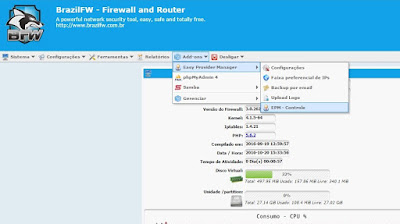Hoje, voltando do
trabalho, encontrei um amigo e perguntei como estava no trabalho e tudo mais,
foi ai que ele me surpreendeu com a noticia que tinha sido desligado e contou a história.
Depois de três anos trabalhando duro, atendendo a demandas
depois do horário, sem tirar férias, sem nenhuma valorização, certo dia.
Começou uma
movimentação na empresa, elogios sobre o trabalho e começou um certo “ reconhecimento”dizendo
que iriam colocar alguém para ajudar ele e que estava na hora de tirar uns dias
de férias.
O jovem que começou não tinha uma boa formação e nem
experiência no ramo de T.I,estava vindo de outro setor, a empresa começou a
querer que fosse ensinado TUDO a ele,
porém ele pensou.
Já que ele veio me ajudar, deixo a parte pesada e fico só
com as configurações de roteadores, servidores, etc...
Assistindo tudo de perto, a empresa decidiu incentivar ao
novo funcionário a fazer um curso básico de redes, depois disso pediu para que
os chamados fossem resolvidos pelo novo funcionário e que se ele tivesse
dúvidas, deveria procurar esse meu amigo para tirar as dúvidas, não demorou
muito o RH resolveu dar trinta dias de férias, antes ele não conseguia nem uma
semana e agora surgiu essa oportunidade que parecia ótima.
Ele entrou de férias, nesse período atendeu várias ligações do
novo funcionário e ajudou em tudo que podia, quando voltou foi chamado no RH e
recebeu a demissão, o motivo?
Corte de custos por causa da crise, ele ganhava R$3.000,00 reais,
como analista de sistemas e o jovem que entrou como auxiliar de T.I, e já estava fazendo boa parte
do serviço ganhava R$1.000,00.